İnternet yavaş olduğunda, erişim engeli yaşadığında en kolay ve birincil yöntem DNS değişimi. DNS nasıl değiştirilir.
DNS (Domain Name System) yani Alan İsimlendirme Sistemi, kısaca devasa bir veri tabanına sahip, sizin ip adresiniz ile website alan adlarını birleştiren bir sistem ağıdır.
Aklınızda daha rahat canlanması için bir örnek vermek gerekirse DNS, internetin telefon rehberi gibidir. Siz tarayıcınıza google.com yazarsınız, DNS sizi 74.125.224.83 IP adresine yönlendirir. DNS nasıl değiştirilir, yazımızda detaylıca bu konuya değindik.
DNS Ayarları Değiştirmek Ne İşe Yarar?
Bazı durumlarda kullandığınız servis sağlayıcısının otomatik olarak atadığı DNS sunucuları sorun çıkartabilir. Bu durumda internet sitesine bağlanamama veya kopma gibi sorunlar yaşayabilirsiniz.
Çözümü ise aşağıdaki yöntem ile DNS sunucunuzu değiştirmek. Veya engelli bir siteye erişim içinde bu yöntemi deneyebilirsiniz.
DNS Ayarlar Nasıl Değiştirilir?
1-Ekranınızın sağ alt köşesinde bulunan görev çubuğu üstündeki ağ simgesine sağ tıklayın ve Ağ ve İnternet Ayarları Öğesini Açın ‘a basın.
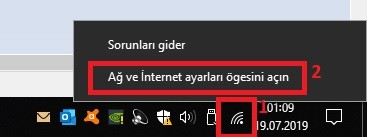
2-Açılan pencerede bağdaştırıcı seçeneklerini değiştir tuşuna basın.
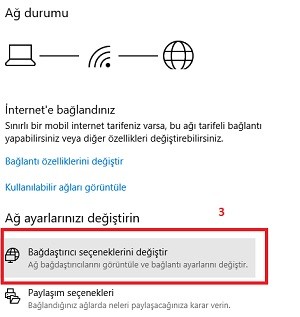
3-Bağlı olduğunuz ağa sağ tıklayın ve özellikler bölümüne basın.

4-Açılan pencerede İnternet Protokolü Sürüm(TCP/IPv4) 4’e çift tıklayın.
5-Dilediğiniz DNS adresini aşağıdaki gösterilen alana yazın. Örnek DNS adreslerini aşağıda bulabilirsiniz.
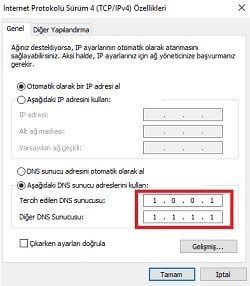
En Çok Kullanılan DNS Adresleri
| DNS Sağlayıcı | Tercih Edilen DNS Sunucusu | Diğer DNS Sunucusu |
| 8.8.8.8 | 8.8.4.4 | |
| Comodo Secure | 8.26.56.26 | 8.20.247.20 |
| OpenDNS | 208.67.222.222 | 208.67.220.220 |
| DNS Advantage | 156.154.70.1 | 156.154.71.1 |
| Norton | 199.85.126.10 | 199.85.127.10 |
| GreenTeam | 81.218.119.11 | 209.88.198.133 |
| SafeDNS | 195.46.39.39 | 195.46.39.40 |
| OpenNIC | 216.87.84.211 | 23.90.4.6 |
| Quad9 | 9.9.9.9 | 149.112.112.112 |
| CloudFlare | 1.1.1.1 | 1.0.0.1 |
Ayrıca Bakınız Diğer DNS Adresleri : techradar
![DNS Ayarları Nasıl Değiştirilir [Çözüm]](https://bilgitara.com/wp-content/uploads/2019/07/dns-değişim.jpg)


